
Innholdsfortegnelse:
- Forfatter John Day [email protected].
- Public 2024-01-30 11:24.
- Sist endret 2025-01-23 15:02.


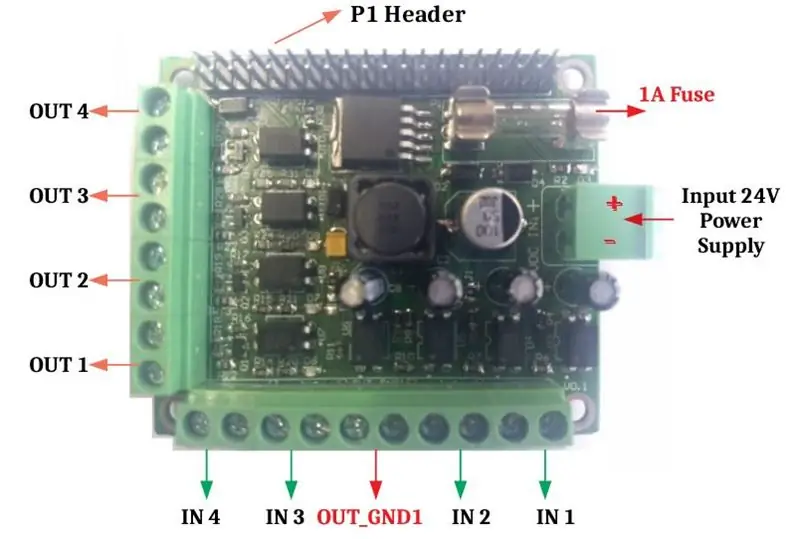
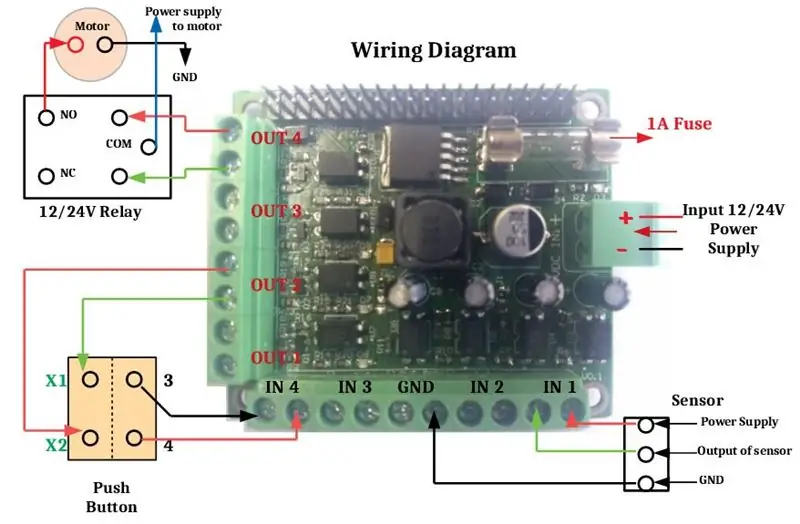
Denne instruksjonstabellen hjelper deg med å sette opp Raspberry Pi med Isolated GPIO Board.
Funksjonene i brettet er
1) 12 til 24V inngang og utgang (industrielle standarder).
2) Raspberry Pi pin til pin matching Headers slik at du kan stable den på Pi.
3) Fire inngangs- og fire utgangsklemmer.
4) En felles bakkeklemme for sensor Jordforbindelse.
5) Ombord 24V til 5V omformer for å slå på pi direkte.
Trinn 1: Detaljer
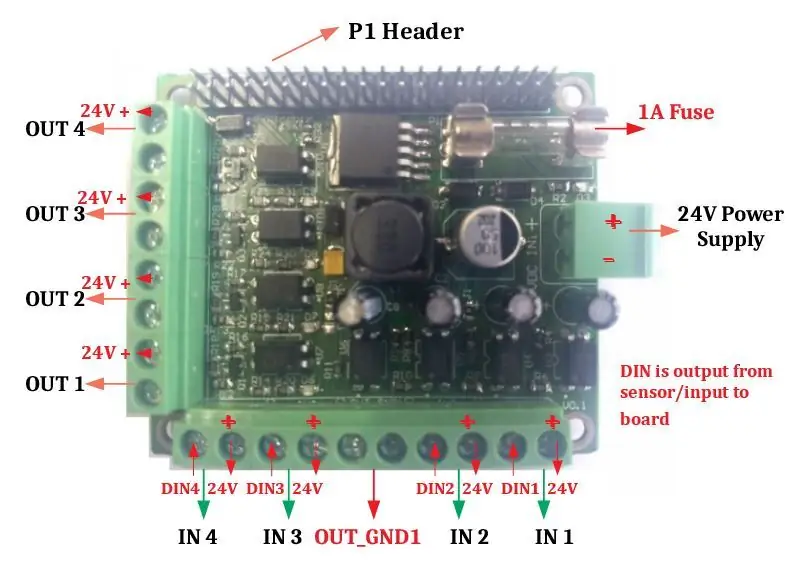
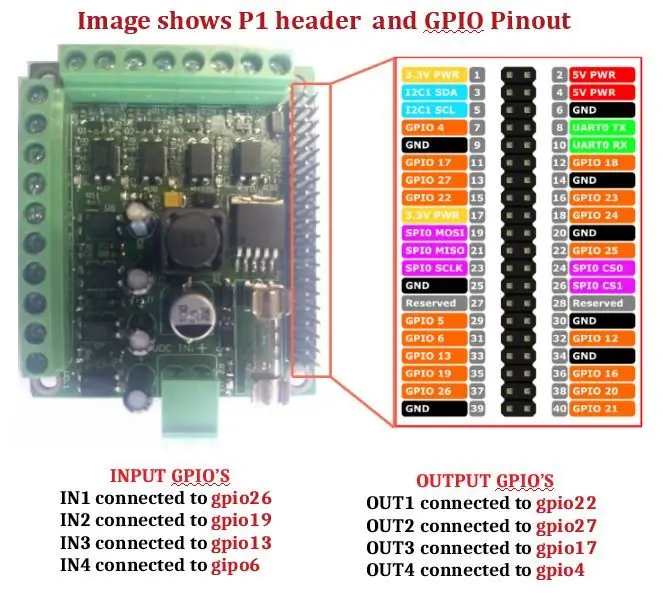


Over bildet. 1 viser inngangskontakt for strømforsyning, sikringsholder, P1 -topptekst for tilkobling til bringebær pi og inngang, utgangskontakter. IN1, IN2, IN3 og IN4 er innganger (24V). OUT1, OUT2, OUT3 og OUT4 sendes ut (24V). OUT_GND1 felles grunn, P1 viser bringebær pi en til en matchende overskrift.
Over bildet. 2 Viser P1 -overskriftens pinout. Vi har brukt åtte gpio -er for fire innganger og fire utganger fra bringebær -pi -hodet. På det isolerte gpio -kortet er fire inngang -gpioer:
Gpio6 --- Pin No.31 --- IN4
Gpio13 --- Pinne nr. 33 --- IN3
Gpio19 --- Pin No.35 --- IN2
GPIO26 --- Pin No.37 --- IN1
og Fire utganger er
Gpio4 --- Pin No.7 --- OUT4
Gpio17 --- Pin No.11 --- OUT3
GPIO27 --- Pin nr. 13 --- OUT2
Gpio22 --- Pin No.15 --- OUT1
DIN sendes ut fra sensor/trykknapp og inngang til bord.
Trinn 2: Tilkobling av båndkabel og tilkobling av sensorer, relé, trykknapp
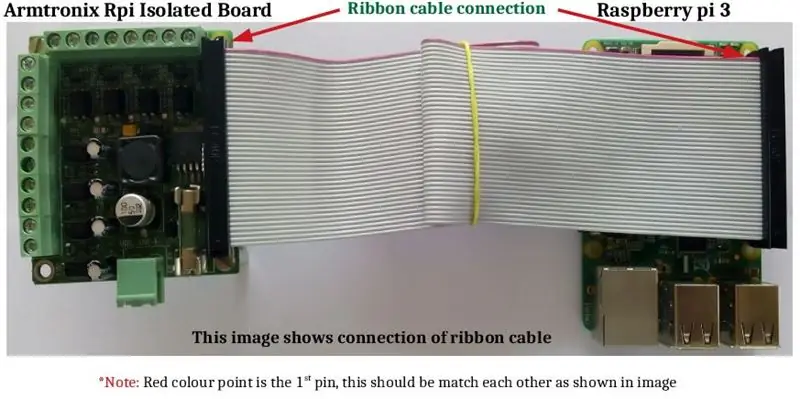
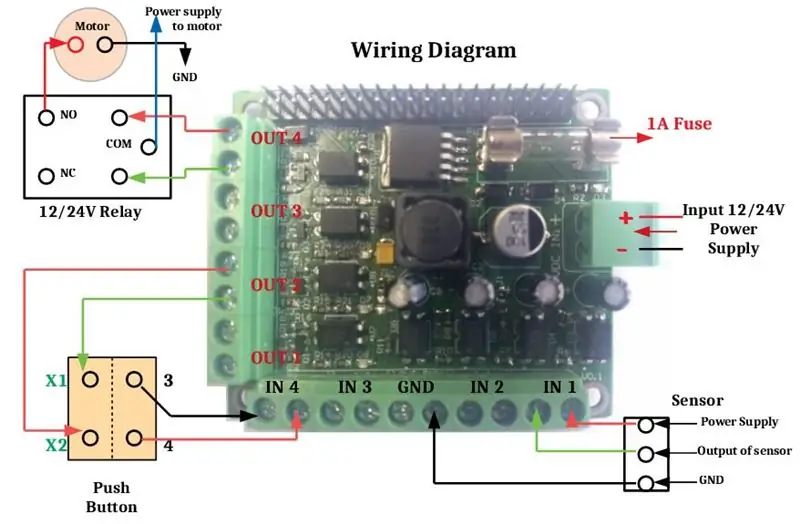

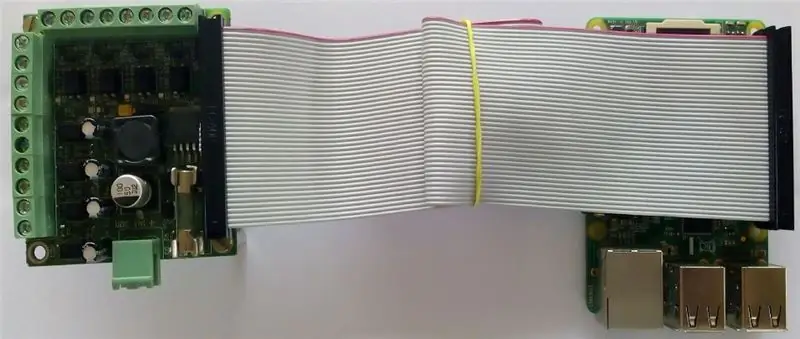
Se bilde 1 for FRC -tilkobling
Diagram 2 viser kabling av sensor, trykknapp og et relé.
1] Sensor En tretrådssensor har 3 ledninger tilstede. To strømledninger og en lastetråd. Strømledningene kobles til en strømforsyning og den gjenværende ledningen til en eller annen belastning. Lasten er en enhet som kontrolleres av sensoren. Raspberry pi isolerte gpio -kortinnganger er to rekkeklemmer der vi koblet sensorer to ledninger, den ene er for å slå på sensoren og den andre sendes ut fra sensoren, den tredje ledningen er å koble jord. Se bildet ovenfor.
2] Trykknapp Trykknapp har fire tilkoblingspunkter to for inngang andre to for utgang, diagrammet over viser tilkoblingen mellom inngang og utgang på trykknapp. Se bildet ovenfor.
3] Relé Over bildet viser ledningstilkoblingen til reléet, vi kan drive motoren gjennom reléet, tilkoblingen av reléet og motoren vist i diagrammet, COM bør koble til 12/24V (avhenger av relé) strømforsyning.
Også hvis du vil ha fullstendig jordisolasjon og ikke vil bruke 12/24VDC til 5V DC ombord strømforsyning, kan du gjøre dette ved å demontere motstand R32, J1. Dette er nyttig hvis noen emi fra lasten påvirker Pi
Trinn 3: Video av applikasjonen

First Video er et program der to 24VDC -knapper brukes, en for omstart og den andre for nedleggelse
For omstartskode
For avstengningskode
Begge må kjøres under oppstart. Dette kan gjøres ved å kjøre et skallskrap på støvelen (ved hjelp av rc.local).
Her er et eksempel på skriptnavnet "start_python.sh"
#!/bin/sh# launcher.sh
# naviger til hjemmekatalogen, deretter til denne katalogen, og kjør deretter python -skript
#/bin/login -f root
cd /
cd/root/Desktop/oppstart
sove 30
python /root/Desktop/startup/reboot.py &
python /root/Desktop/startup/shutdown.py &
Kopier ovennevnte på start_python.sh -filen og angi tillatelse ved hjelp av chmod.eg
chmod 755 /root/Desktop/startup/start_python.sh
etter dette gå til
nano /etc/rc.local
og legg til dette nederst
sh /root/Desktop/startup/start_python.sh
Andre video Jeg utløser bare alle utgangene i en partikkelsekvens og har koblet til bakbelyste trykknapper.
Her er koden
For å kjøre koden må du åpne terminalen og skrive
python filnavn
filnavnet her vil være navnet på python -skriptet
Anbefalt:
Raspberry PI 3 - Aktiver seriell kommunikasjon til TtyAMA0 til BCM GPIO 14 og GPIO 15: 9 trinn

Raspberry PI 3 - Aktiver seriell kommunikasjon til TtyAMA0 til BCM GPIO 14 og GPIO 15: Jeg hadde nylig interesse for å aktivere UART0 på min Raspberry Pi (3b) slik at jeg kunne koble den direkte til en RS -232 signalnivåenhet ved hjelp av en standard 9 -nål d-sub-kontakt uten å måtte gå gjennom en USB til RS-232 adapter. En del av min interesse
Skjult ATX strømforsyning til benk strømforsyning: 7 trinn (med bilder)

Skjult ATX -strømforsyning til benkestrømforsyning: En benkestrømforsyning er nødvendig når du arbeider med elektronikk, men en kommersiell lab -strømforsyning kan være veldig dyr for alle nybegynnere som ønsker å utforske og lære elektronikk. Men det er et billig og pålitelig alternativ. Av konve
220V til 24V 15A strømforsyning - Bytte strømforsyning - IR2153: 8 trinn

220V til 24V 15A strømforsyning | Bytte strømforsyning | IR2153: Hei fyr i dag Vi lager 220V til 24V 15A strømforsyning | Bytte strømforsyning | IR2153 fra ATX strømforsyning
Optisk isolert enkelt ledningskommunikasjon: 4 trinn (med bilder)

Optisk isolert enkel ledningskommunikasjon: Hei, for et akvarieprosjekt trengte jeg en lang elektrisk ledning som kunne: levere strøm til enheten tillate kommunikasjon Annen strøm og spenning er lav Tråd er +/- 3m lang Sakte dataoverføringer Toveiskommunikasjon, halv dupleks Begrenset plass
Konverter en datamaskinens strømforsyning til en variabel benk Top Lab strømforsyning: 3 trinn

Konverter en datamaskinens strømforsyning til en variabel benk Top Lab -strømforsyning: Prisen i dag for en laboratorieforsyning overstiger godt $ 180. Men det viser seg at en foreldet datastrømforsyning er perfekt for jobben i stedet. Med disse koster deg bare $ 25 og har kortslutningsbeskyttelse, termisk beskyttelse, overbelastningsbeskyttelse og
